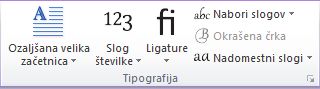Opomba: Najnovejšo vsebino pomoči v vašem jeziku vam želimo zagotoviti v najkrajšem možnem času. Ta stran je bila prevedena z avtomatizacijo in lahko vsebuje slovnične napake ali nepravilnosti. Naš namen je, da bi bila vsebina za vas uporabna. Ali nam lahko na dnu te strani sporočite, ali so bile informacije za vas uporabne? Tukaj je angleški članek za preprosto referenco.
Ko vstavite ali izberite tabelo v Microsoft Publisher 2010 postane kontekstnem zavihku Orodja za tabele na voljo na traku. V tem zavihku so zavihki načrt in postavitev , ki vam omogoča hitro oblikovanje tabele, vstavljanje ali brisanje vrstic in stolpcev, nastavite poravnavo za celice in oblikovanje tipografijo besedilo v tabelo.
Zavihek »Načrt«
Zavihek »načrt «vključuje oblikovanje celic in tabelo obrobe tabele, razporejanje tabele na strani in velikost tabele.

Namig: S kazalcem miške orodja, če si želite ogledati kratek povzetek funkcije orodja.
Oblike zapisa tabele
Skupina za Oblike zapisa tabele vsebuje galerije vnaprej določene oblike zapisa, ki jih lahko uporabite v tabelo. Tako, da zapeljete kazalec čez vsako slogi vnaprej oblikovane tabele, si lahko ogledate, kako bo videti v tabeli.
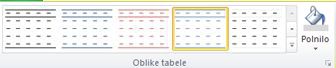
-
Kliknite tabelo, ki jo želite oblikovati.
-
V razdelku Orodja za tabele kliknite zavihek Načrt.
-
V skupini Tabela oblikuje postavite kazalec čez posamezen slog tabele, dokler ne najdete, slog, ki ga želite uporabiti.
Opomba: Če si želite ogledati več slogov, kliknite puščico več .

-
Kliknite slog, ki ga želite uporabiti za tabelo.
Obrobe
Če želite tabelo oblikovati po svoje, lahko dodajate ali odstranjujete obrobe.

Dodajanje obrob tabele
-
V razdelku Orodja za tabele kliknite zavihek Načrt.
-
Če želite spremeniti debelino obrobe, izberite Debelino črte spustnega menija v skupini obrobe .
-
Če želite spremeniti barvo obrobe, izberite spustni meni Barva črte v skupini obrobe .
-
Nato v skupini obrobe kliknite obrobe in izberite možnosti obrobe, ki jih želite.
Odstranjevanje obrob iz celotne tabele
-
Izberite tabelo.
-
V razdelku Orodja za tabele kliknite zavihek Načrt.
-
V skupini obrobe kliknite obrobein nato kliknite Brez obrobe.
Dodajanje obrob tabele samo določenim celicam
-
Izberite celice, ki jih želite.
-
V razdelku Orodja za tabele kliknite zavihek Načrt.
-
V skupini obrobe kliknite obrobein nato izberite želene možnosti obrobe.
Odstranjevanje obrob tabele samo iz določenih celic
-
Izberite celice, ki jih želite.
-
V razdelku Orodja za tabele kliknite zavihek Načrt.
-
V skupini obrobe kliknite obrobein nato kliknite Brez obrobe.
Razporedi
V skupini Razporedi lahko nastavite oblivanje besedila okrog v tabeli, postavi naprej v tabeli ali s prejšnjimi glede na druge predmete na strani, Poravnaj tabelo na strani ali glede vodila robov, združevanje in razdruževanje tabelo z drugimi predmeti in sukanje na Tabela.
Velikost
V skupini velikost lahko prilagodite višino in širino celice v tabeli. Če je potrjeno potrditveno polje Povečaj za prilagoditev besedila višina vrstice samodejno se poveča, kot želite, da bo ustrezala besedilu.
Zavihek »Postavitev«
Zavihku »postavitev «vključuje orodje za izbiranje celic, vrstic, stolpcev in celotno tabelo; orodja za brisanje ali Vstavi vrstice in stolpce; orodja za spajanje ali deljenje celic; Poravnava celic in nastavitve roba; Tipografija kontrolnike za odpiranje vrste pisav.

za izbiranje,
Izberite orodje omogoča hitro izberite celice, stolpcev, vrstic ali celotno tabelo. Orodja za Ogled mrežnih črt bo prikaz ali skrivanje mrežnih črt med celicami v tabeli.

Vrstice in stolpci
Skupina vrstic in stolpcev , ki vsebuje orodja za brisanje in vstavljanje vrstic in stolpcev v tabeli.
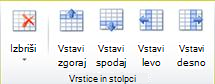
Brisanje
Orodje za brisanje lahko izbrišete vrstice ali stolpce za trenutno izbrano celico ali izbrišete lahko celotno tabelo.
Vstavi
Obstajajo štiri Vstavljanje orodja:
-
Vstavi zgoraj Vstavi vrstice nad trenutni izbor. Če imate celice v dveh vrstic izbrana ga vstavite dve vrstici nad zgornjo celico.
-
Vstavi spodaj Vstavi vrstice pod trenutni izbor. Če imate celice v dveh vrstic izbrana je vstavite dva vrstice pod spodnjo celico.
-
Vstavi levo Vstavi stolpce na levi strani vaš trenutni izbor. Če imate celice v dveh stolpcev izbrane ga vstavite dva stolpca levo od leve celice.
-
Vstavi desno Vstavi stolpce na desni strani vaš trenutni izbor. Če imate celice v dveh izbranih stolpcev je vstavite dva stolpca na desni strani v desno celico.
Spajanje
Skupini spoji vam omogoča, da spoji in razdeli celice v tabeli, vključno z diagonalno razdelitev celic.
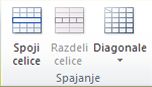
-
Spoji celice omogoča združevanje dveh ali več izbranih celic.
-
Razdeli celice lahko razdelite spojene celice nazaj v posamezne celice.
-
Diagonale lahko razdelite posamezne celice diagonalno navzdol na desni strani ali navzgor na desni strani. Lahko tudi združite diagonalno razdeljene celice tako, da izberete Brez deljenja.
Poravnava
Skupina poravnava omogoča nadzor nad poravnave, smer in deljenje besedila v celici tabele in nadzor nad celico robove.
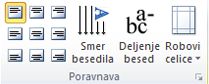
Tipografija
«Skupina» Tipografija vam dodatne tipografskih kontrolnikov za nekatere odprte vrsta pisave, kot tudi zmožnost uporabe ozaljšane začetnice. Če želite več informacij o funkciji tipografijo, si oglejte Uporaba tipografskih slogov za povečanje učinka publikacije.